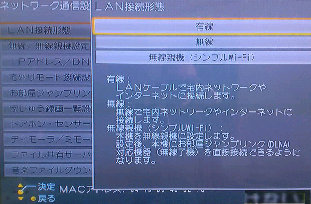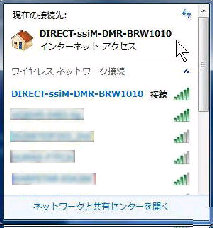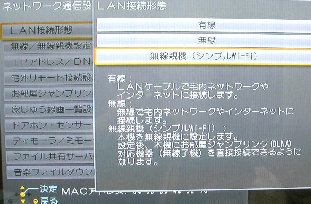(1) 先ず DIGA の 「ネットワーク通信設定」
メニューから 「LAN 接続形態」 を選び、
「有線」 を選択し、リモコンの 「決定」
ボタンを押してください。
(2) 次に、もう一度 「LAN 接続形態」 を表示
し、今度は 「無線親機 (シンプルWi-Fi)」
を選び 「決定」 ボタンを押してください。
DIGA を有線LAN でインターネットに接続
している前提です。ノートパソコンやスマホ
タブレット等 を DIGA シンプルWi-Fi 経由
でインターネットに接続してみましょう。
同様に、Windows 7 PC からの接続も、
シンプルWi-Fi の SSID
DIRECT-****-DMR-BRW1010 に接続し、
「インターネットアクセス」 になっています。
Windows 10 PC から接続してみましょう。
シンプルWi-Fi の SSID
DIRECT-****-DMR-BRW1010 に接続し、
「接続済み」 になっています。
《 DIGA DMR-BRW1010 設定画面 》
● シンプルWi-Fi (無線親機) と有線LANでインターネット
この設定で DIGA が有線LAN でのホーム
ネットワークに参加したことを確認します。
【参考/インターネットに接続出来ない場合】
・Windows 10 v1607 以降・・・インターネットなし
・Windows 10 v1511 以前・・・制限あり
【参考/インターネットに接続出来ない場合】
・Win 7 現在の接続先・・・ネットワークアクセスなし
・ワイヤレスネットワーク接続・・・制限付きアクセス
(注) このページの使い方はメーカーが保証している訳
ではありませんのでご留意願います。